Kerangka MVC - Model
Komponen 'Model' bertanggung jawab untuk mengelola data aplikasi. Ini menanggapi permintaan dari tampilan dan juga menanggapi instruksi dari pengontrol untuk memperbarui dirinya sendiri.
Kelas model dapat dibuat secara manual atau dihasilkan dari entitas database. Kita akan melihat banyak contoh untuk membuat Model secara manual di bab-bab selanjutnya. Karenanya, dalam bab ini, kita akan mencoba opsi lain, yaitu membuat dari database sehingga Anda memiliki pengalaman langsung tentang kedua metode tersebut.
Buat Entitas Database
Hubungkan ke SQL Server dan buat database baru.
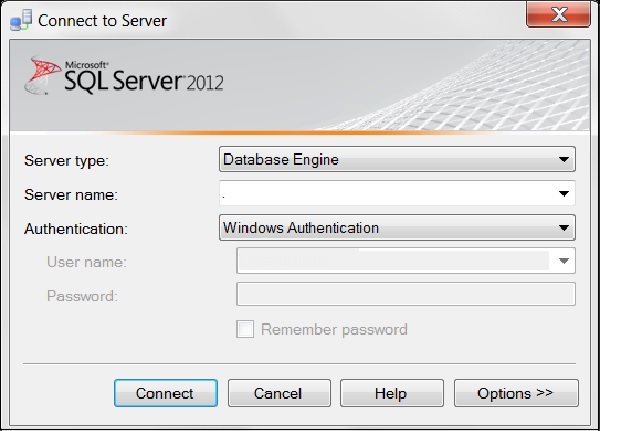
Sekarang jalankan query berikut untuk membuat tabel baru.
CREATE TABLE [dbo].[Student](
[StudentID] INT IDENTITY (1,1) NOT NULL,
[LastName] NVARCHAR (50) NULL,
[FirstName] NVARCHAR (50) NULL,
[EnrollmentDate] DATETIME NULL,
PRIMARY KEY CLUSTERED ([StudentID] ASC)
)
CREATE TABLE [dbo].[Course](
[CourseID] INT IDENTITY (1,1) NOT NULL,
[Title] NVARCHAR (50) NULL,
[Credits] INT NULL,
PRIMARY KEY CLUSTERED ([CourseID] ASC)
)
CREATE TABLE [dbo].[Enrollment](
[EnrollmentID] INT IDENTITY (1,1) NOT NULL,
[Grade] DECIMAL(3,2) NULL,
[CourseID] INT NOT NULL,
[StudentID] INT NOT NULL,
PRIMARY KEY CLUSTERED ([EnrollmentID] ASC),
CONSTRAINT [FK_dbo.Enrollment_dbo.Course_CourseID] FOREIGN KEY ([CourseID])
REFERENCES [dbo].[Course]([CourseID]) ON DELETE CASCADE,
CONSTRAINT [FK_dbo.Enrollment_dbo.Student_StudentID] FOREIGN KEY ([StudentID])
REFERENCES [dbo].[Student]([StudentID]) ON DELETE CASCADE
)Hasilkan Model Menggunakan Entitas Database
Setelah membuat database dan menyiapkan tabel, Anda dapat melanjutkan dan membuat Aplikasi Kosong MVC baru. Klik kanan pada folder Model dalam proyek Anda dan pilih Add → New Item. Kemudian, pilih ADO.NET Entity Data Model.
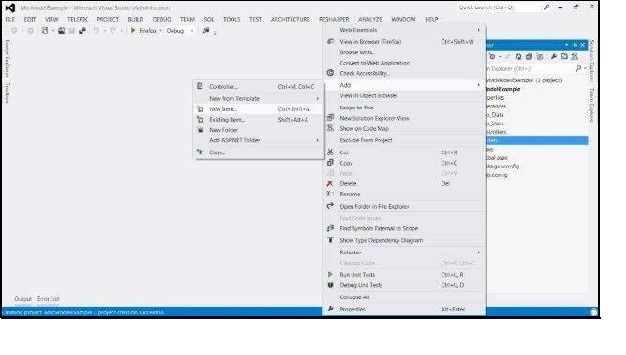
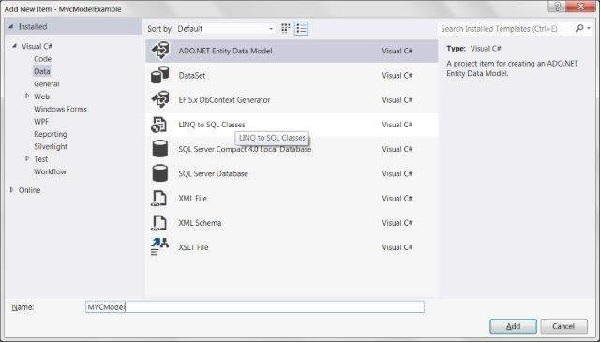
Di wizard berikutnya, pilih Hasilkan Dari Database dan klik Berikutnya. Atur koneksi ke database SQL Anda.
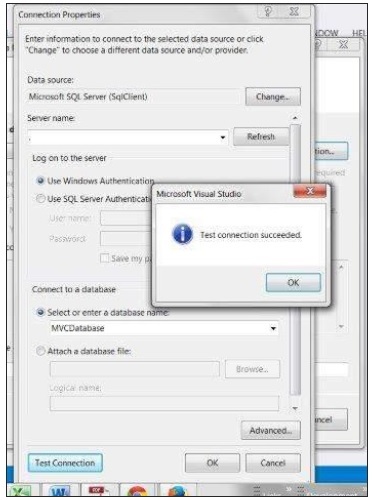
Pilih database Anda dan klik Test Connection. Layar yang mirip dengan berikut ini akan mengikuti. Klik Next.
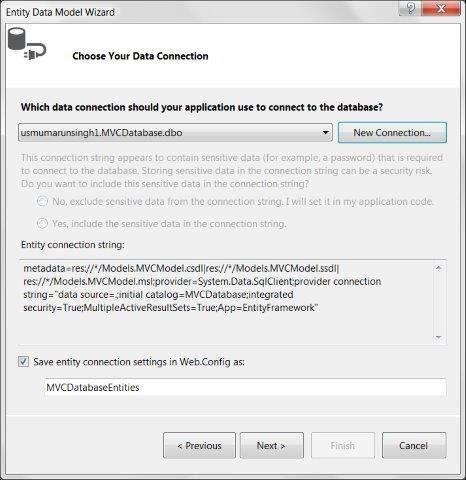
Pilih Tabel, Tampilan, dan Prosedur dan Fungsi Tersimpan. Klik Selesai. Anda akan melihat Tampilan Model dibuat seperti yang ditunjukkan pada gambar berikut.
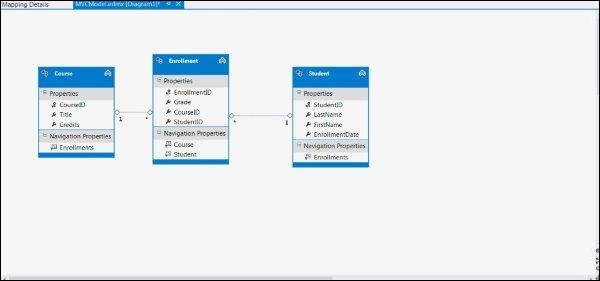
Operasi di atas secara otomatis akan membuat file Model untuk semua entitas database. Misal tabel Student yang kita buat akan menghasilkan file Model Student.cs dengan kode berikut -
namespace MvcModelExample.Models {
using System;
using System.Collections.Generic;
public partial class Student {
public Student() {
this.Enrollments = new HashSet();
}
public int StudentID { get; set; }
public string LastName { get; set; }
public string FirstName { get; set; }
public Nullable EnrollmentDate { get; set; }
public virtual ICollection Enrollments { get; set; }
}
}